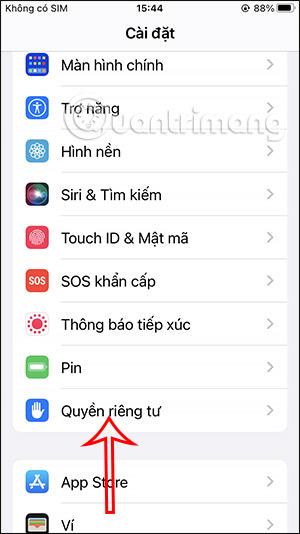Na iPhoneu postoji odjeljak izvješća o sigurnosti iPhone aplikacije da biste vidjeli koje informacije aplikacije koriste na iPhoneu, kao što su osobni podaci, korištenje interneta, kontakti itd. Ova će značajka jasno navesti informacije. Koje informacije i sadržaj aplikacija koristi i pristupa u sustavu. To će nam pomoći da shvatimo krši li neka aplikacija privatnost ili ne. Članak u nastavku uputit će vas kako uključiti sigurnosna upozorenja iPhone aplikacije.
Upute za uključivanje izvješćivanja o sigurnosti iPhone aplikacije
Korak 1:
Pristupamo postavkama na iPhoneu, zatim kliknemo na Privatnost za pristup.

Korak 2:
Prijeđite na novo sučelje i kliknite Izvješće o sigurnosti aplikacije . Korisnici tada moraju dodirnuti Omogući izvješćivanje o sigurnosti aplikacije.


Korak 3:
Nakon aktiviranja sigurnosnog izvješća aplikacije, sve informacije izvješća će se pojaviti u ovom sučelju kada pristupimo i koristimo aplikaciju na iPhoneu.

Korak 4:
Ispod je sučelje koje izvještava o informacijama i podacima koje koristi i koristi aplikacija na iPhoneu.
Svaka stavka informacija je jasno prikazana i kliknite da vidite više detalja o sadržaju kojem je aplikacija pristupila.



Prema zadanim postavkama, izvješće će biti podijeljeno u 4 odjeljka korištenih podataka uključujući pristup senzorima i podacima, mrežnu aktivnost aplikacije, najčešće kontaktirane domene i mrežnu aktivnost web stranice.
- Pristup senzoru i podacima: Koliko je puta aplikacija pristupila senzorima na iPhoneu kao što su kamera, lokacija, kontakti, snimanje zaslona, medijska biblioteka, foto biblioteka ili mikrofon.
- Mrežna aktivnost aplikacije: Prikazuje koliko je domena aplikacija kontaktirala i kada je došlo do svakog kontakta.
- Mrežna aktivnost web-mjesta: prikazuje internetske domene koje su kontaktirale web-mjesta koja ste posjetili putem web-preglednika u aplikaciji.
- Najčešće kontaktirane domene: Prikazuje poredak internetskih domena koje aplikacija najčešće kontaktira.